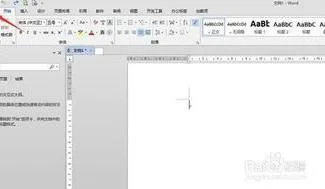1.怎样设置WPS
WPS OFFICE安装后,默认打开的是文档漫游和在线模板,设置打开直接显示空白文档的方法如下:
1. 打开WPS文字;
2. 选择稻壳儿右下角的“设置”命令;
3. 在设置对话框中单击“新建空白文档”前的单选框;
4. 单击“确定”按钮。
2.怎么让WPS打开时是新建文档,而不是烦人的
具体操作步骤如下:
1、首先,右键单击桌面上的WPS快捷方式图标,单击“属性”,然后单击“快捷方式”选项卡。如下图所示,然后进入下一步。
2、其次,完成上述步骤后,点击下方的【查找目标】按钮,如下图所示,然后进入下一步。
3、接着,在弹出窗口中,打开其中版本最高的文件夹,如下图所示,然后进入下一步。
4、然后,完成上述步骤后,出现三个文件夹,打开office6文件夹,如下图所示,然后进入下一步。
5、最后,在打开的文件夹中找到文件khomepage.dll,并将其重命名为khomepage.dll#。重新打开wps,就会去繁从简直接显示新建空白文档了,如下图所示。这样,问题就解决了。
3.怎么设置word打开就是新建的文档
你好,以2013版为例:打开word2013。
在没有设置过的情况下,启动时会显示开始屏幕,因此进入这里,点击“空白文档”。进入空白文档,显示新建的空白文档,点击左上角的“文件”。
在文件选项的最下方,点击“选项”按钮。进入选项相关栏目窗口,默认的是“常规”,在“常规”下找到最后一项“此应用程序启动时显示开始屏幕”。
这个显示是打钩了的,去掉前面的“勾”。去掉“此应用程序启动时显示开始屏幕”前面的勾之后,点击右下角的“确定”。
重新打开word程序,会发现,直接进入了新建文档的界面。这种方式算是一种高效办公的方式。